EAS资金模块操作手册
全套金蝶EAS财务系统操作手册

金蝶 EAS最新金蝶软件最新金蝶 EAS财务系统操作手册前言财务战线的朋友们:大家好。
伴随着公司的发展壮大,财务核算的手段明显落后,财务人员劳动量繁重,每天加班加点工作也达不到财务信息的精细化要求,更不能满足财务管理的需要。
为了减轻财务人员的劳动强度,提高财务管理水平,公司领导决定在整个公司实施金蝶财务软件,利用计算机辅助财务核算,彻底改变财务核算的手段,从整体上提高财务管理水平。
为了使财务战线的朋友们能尽快掌握软件的操作方法,我们除提供软件联机帮助外,专门针对此次软件应用范围,编写了《中冶润丰金蝶EAS财务系统操作手册》,希望此手册可以成为会计人员操作金蝶EAS系统的实用工具书。
感谢主编 XX先生对此手册的辛勤付出。
但由于时间仓促,本手册难免有不当之处,还请各位朋友批评指正。
系统实施小组编金蝶软件(中国)有限公司目录第一篇系统登陆 (5)第一章金蝶 EAS系统登陆 (5)第二章系统界面介绍 (7)第三章切换组织及修改密码 (7)第二篇总账系统 (8)第一章总账系统初始化处理 (8)第一节初始化的流程 (8)第二节系统设置 (9)第三节基础资料编码 (11)第四节基础资料设置 (11)第五节初始数据录入和结束初始化 (19)第二章总账系统日常操作 (24)第一节凭证录入 (25)第二节凭证的修改和删除 (26)第三节凭证审核 (28)第四节凭证过账 (29)第五节凭证打印 (29)第三章常用帐簿报表 (31)第一节总分类账 (31)第二节明细分类账 (41)第三节多栏账 (43)第四章期末处理 (44)第一节自动转账 (44)第二节结转损益 (46)第三节期末结账 (48)第三篇报表系统 (49)第一节新建报表 (49)第一篇系统登陆第一章金蝶EAS系统登陆EAS系统登陆:步骤:点击【开始】【程序】选择【Internet Explorer】,打开IE 浏览器。
步骤:在地址栏中录入临时网址:http://192.168.0.1:6888/easportal在这里录入公司给步骤:在地址栏中录入临时网址:http://192.168.0.1:6888/easportal第一步:首先在【数据中心】中选择【河北中冶润丰建设第二步:在【用户名】中录有限公司】入自己的名字。
金蝶EAS固定资产操作手册
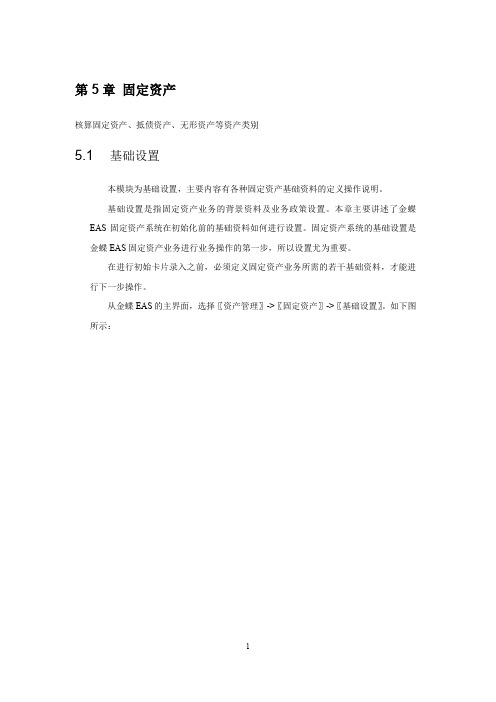
第5章固定资产核算固定资产、抵债资产、无形资产等资产类别5.1 基础设置本模块为基础设置,主要内容有各种固定资产基础资料的定义操作说明。
基础设置是指固定资产业务的背景资料及业务政策设置。
本章主要讲述了金蝶EAS固定资产系统在初始化前的基础资料如何进行设置。
固定资产系统的基础设置是金蝶EAS固定资产业务进行业务操作的第一步,所以设置尤为重要。
在进行初始卡片录入之前,必须定义固定资产业务所需的若干基础资料,才能进行下一步操作。
从金蝶EAS的主界面,选择〖资产管理〗->〖固定资产〗->〖基础设置〗。
如下图所示:该模块用于设置系统基础数据。
包括固定资产类别、使用状态、变动方式、经济用途、折旧方法、折旧政策、减值政策、模拟折旧方案、评估方法、评估方案、租赁类型、自定义统计类别、卡片项目默认值。
系统提供初始化数据引入模板,当存在大量初始化数据时,只需将初始化数据按照规定的格式录入到模板上,通过初始化数据引入功能,快速,准确地完成初始化数据的输入步骤,从而为完成初始化工作奠定良好的基础。
5.101变动方式固定资产变动方式是固定资产在进行新增、变更、清理、调拨、盘点等业务时,需要定义的资产变动的业务原因。
变动方式定义主要包括变动方式的新增,修改,删除等功能。
如下图所示:新增从金蝶EAS的主界面,选择〖资产管理〗->〖固定资产〗->〖基础设置〗->〖变动方式〗,选中某个节点,点击〖新增〗按钮,如下图所示:界面属性列表说明:如果变动方式是集团定义的,则可以在界面上单击【】按钮引入上级定义好的数据。
如下图所示:用户选择需要引入的数据单击选择列前的选择框选中所需数据,再单击【】或者【】引入数据。
如果用户需要引入所有数据则可以单击【】,快速选择所有数据然后再引入。
被引入的数据行显示绿色底纹,表明数据引入成功。
用户也可以使用【】或者【】选择项查询引入数据情况。
引入所需数据后退出该界面,在变动方式界面中会显示您所有的变动方式数据。
EAS操作手册

EAS操作手册一、财务会计—总账模块1.1总账初始化1.1.1设置账套的启用期间路径:系统平台-系统配置-系统状态控制(如图)温馨提醒:★系统状态控制表中“启用”栏的复选框无法手工勾选,当设置好启用期间并“结束初始化”后该复选框会自动勾上★系统状态控制表中“与总账关联”的复选框必须手工勾选,当相关子系统(如出纳管理系统、固定资产系统等)“结束初始化”后,在系统状态控制界面选中相关子系统所在行点击1.1.2设置系统参数参数设置正确与否直接影响统账套的正常使用和日常账务处理路径:系统平台-系统配置-参数设置EAS中常用参数设置示例如下:总账参数列表参数编码参数名称参数值GLG01 启用往来通知单是GLG01_2 凭证生成往来通知单过账后GL_005 账簿余额方向与科目设置的余额方向相同是GL_011 期末结账要求损益类科目余额为零是GL_014 录入凭证时现金流量科目必须录入现金流量项目否GL_0151 凭证中相同科目的金额自动汇总指定流量否GL_026 存在尚未确认的往来通知单允许结账否GL_028 启用总账往来业务核销是GL_030 每条凭证分录必须有摘要是GL_031 凭证处理使用手工编码否GL_032 凭证处理使用工作流否GL_046 凭证复核必须在凭证过账之前否GL_047 凭证复核不控制GL_048 出纳复核根据凭证分录登账是GL_0491 制单人与审核人不能相同是GL_069 是否按公司选择核算项目否总账其它参数参数名称参数值本年利润科目4103删除和作废机制凭证业务系统和总账允许修改业务系统生成的机制凭证固定资产\出纳管理\资金\其他出纳管理参数参数编码参数名称参数值CS001 登账类型单据登账固定资产参数参数编码参数名称参数值FA_018 启用工作流进行日常业务审批否1.1.3科目引入宝龙集团分业态建立统一科目体系,并由集团控制前三级科目的设置,各一线公司科目由集团统一分配但可在集团控制级次往下据业务需要增设子目、增加辅助账包含的核算项目个数、选择核算币别等1.1.4总账初始化(出纳、固定资产初始化详见对应模块的操作说明)1.1.4.1初始化说明此功能是针对已经设置有往来业务核算的科目,录入对应的往来账初始数据。
全套金蝶EAS财务系统操作手册V10

全套金蝶EAS财务系统操作手册V10第一章:系统介绍金蝶EAS财务系统是一款专业的财务管理软件,旨在帮助企业高效、准确地管理财务数据,提供全面的财务管理方案。
第二章:系统安装1.下载金蝶EAS财务系统安装包。
2.双击安装包,按照提示进行安装步骤。
3.完成安装后,启动金蝶EAS财务系统。
第三章:登录与账户设置1.打开金蝶EAS财务系统,输入用户名和密码进行登录。
2.首次登录时,建议设置安全问题和邮箱等账户信息。
3.确保账户设置正确,以便后续操作和信息确认。
第四章:财务数据录入1.进入财务模块,选择相应功能模块进行数据录入。
2.按照规定格式填写相关财务数据,确保数据的准确性和完整性。
3.提交数据后,系统将自动进行数据处理和计算。
第五章:财务报表生成1.在报表模块中选择需要生成的财务报表类型。
2.根据所选报表类型填写相关条件和参数。
3.在生成报表后,可导出或打印报表,以便进一步分析和使用。
第六章:财务数据查询与分析1.利用金蝶EAS财务系统提供的查询功能,快速查找所需的财务数据。
2.进行数据分析,比较不同时间段或部门的数据,发现潜在的财务问题或优化方案。
3.可根据查询结果制定相应的财务管理策略。
第七章:系统管理与设置1.进入系统管理模块,设置用户权限和角色。
2.定期进行系统备份,以防数据丢失。
3.更新系统版本和补丁,确保系统安全性和稳定性。
结语金蝶EAS财务系统是一款功能强大的财务管理软件,通过本操作手册的学习和实践,相信您能够熟练操作系统,提高财务数据的管理效率和准确性。
祝您工作顺利!。
EAS资产管理操作手册
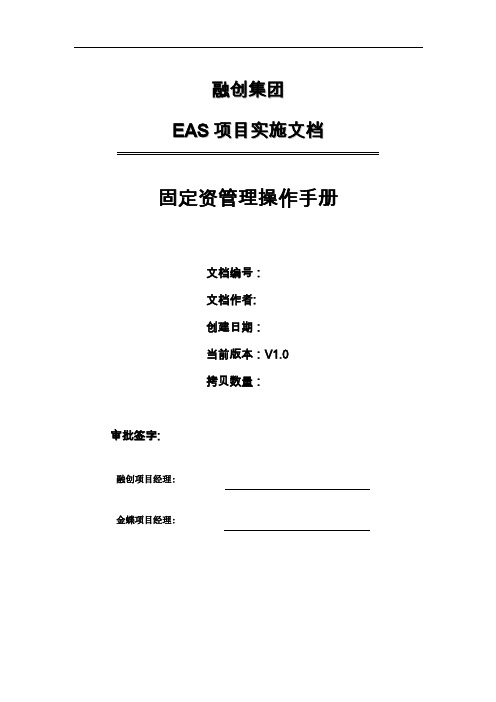
融创集团E A S项目实施文档固定资管理操作手册文档编号:文档作者:创建日期:当前版本:V1.0拷贝数量:审批签字:融创项目经理:金蝶项目经理:文档控制修改记录审校融创集团EAS资产管理操作手册目录1固定资产管理规程 (4)1。
1固定资产初始化规程 (4)1。
1.1操作流程图 (4)1。
1。
2 ···················································································································操作界面说明51。
(整理)金蝶EAS财务系统操作手册
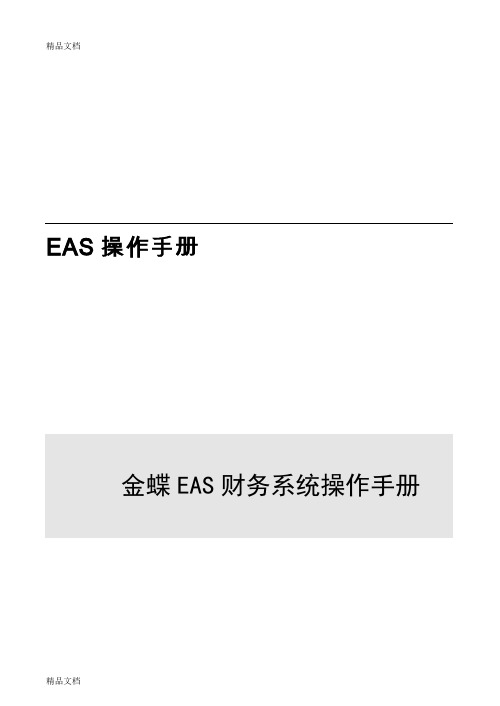
EAS操作手册金蝶EAS财务系统操作手册目录第一篇系统登陆 (4)第一章金蝶EAS系统登陆 (4)第二章系统界面介绍 (6)第三章切换组织及修改密码 (6)第二篇总账系统 (7)第一章总账系统初始化处理 (7)第一节初始化的流程 (7)第二节系统设置 (8)第三节基础资料编码 (13)第四节基础资料设置 (13)第五节初始数据录入和结束初始化 (22)第二章总账系统日常操作 (26)第一节凭证录入 (27)第二节凭证的修改和删除 (28)第三节凭证审核 (29)第四节凭证过账 (30)第五节凭证打印 (30)第三章常用帐簿报表 (31)第一节总分类账 (31)第二节明细分类账 (35)第三节多栏账 (37)第四章期末处理 (38)第一节自动转账 (38)第二节结转损益 (38)第三节期末结账 (40)第五章资产管理 (41)第一节基础设置 (41)第二节操作流程 (44)第六章资产管理 (41)第一节报表模板分配及引用步骤 (54)说明:对于EAS系统的操作在本手册中不能够一一列举,只能在以后的过程中不断的完善。
感谢各位同事体谅!第一篇系统登陆第一章金蝶EAS系统登陆1.1安装客户端步骤:点击【安装程序】→【程序】→设置【金蝶EAS服务器连接设置】→桌面出现【金蝶EAS客户端】登陆界面→双击登陆提示:EAS 以客户端形式登陆,也可以实现网页形式登陆;集团暂用第一种。
.第一步:首先在【数据中心】中选择【赵龙集团EAS 管理系统】第二步:在【用户名】中录入自己的名字。
第四步:点击【登陆】进入系统。
第四步:在【密码】中录入自己的已经设定的密码。
第二章系统界面介绍⏹说明:进入EAS系统后,系统共分为三个界面。
第三章切换组织及修改密码⏹步骤:切换帐套界面一:【系统】主要在这里“切换组织”进行帐套间的切换,“修改密码”主要是对当前用户进行密码的设置及修改。
界面二:【功能菜单】主要在这里选择用户日常应用的明细功能,例如:凭证新增、查询。
EAS操作手册
EAS操作手册一、财务会计—总账模块1.1总账初始化1.1.1设置账套的启用期间路径:系统平台-系统配置-系统状态控制(如图)温馨提醒:★系统状态控制表中“启用”栏的复选框无法手工勾选,当设置好启用期间并“结束初始化”后该复选框会自动勾上★系统状态控制表中“与总账关联”的复选框必须手工勾选,当相关子系统(如出纳管理系统、固定资产系统等)“结束初始化”后,在系统状态控制界面选中相关子系统所在行点击1.1.2设置系统参数参数设置正确与否直接影响统账套的正常使用和日常账务处理路径:系统平台-系统配置-参数设置EAS中常用参数设置示例如下:总账参数列表参数编码参数名称参数值GLG01 启用往来通知单是GLG01_2 凭证生成往来通知单过账后GL_005 账簿余额方向与科目设置的余额方向相同是GL_011 期末结账要求损益类科目余额为零是GL_014 录入凭证时现金流量科目必须录入现金流量项目否GL_0151 凭证中相同科目的金额自动汇总指定流量否GL_026 存在尚未确认的往来通知单允许结账否GL_028 启用总账往来业务核销是GL_030 每条凭证分录必须有摘要是GL_031 凭证处理使用手工编码否GL_032 凭证处理使用工作流否GL_046 凭证复核必须在凭证过账之前否GL_047 凭证复核不控制GL_048 出纳复核根据凭证分录登账是GL_0491 制单人与审核人不能相同是GL_069 是否按公司选择核算项目否总账其它参数参数名称参数值本年利润科目4103删除和作废机制凭证业务系统和总账允许修改业务系统生成的机制凭证固定资产\出纳管理\资金\其他出纳管理参数参数编码参数名称参数值CS001 登账类型单据登账固定资产参数参数编码参数名称参数值FA_018 启用工作流进行日常业务审批否1.1.3科目引入宝龙集团分业态建立统一科目体系,并由集团控制前三级科目的设置,各一线公司科目由集团统一分配但可在集团控制级次往下据业务需要增设子目、增加辅助账包含的核算项目个数、选择核算币别等1.1.4总账初始化(出纳、固定资产初始化详见对应模块的操作说明)此功能是针对已经设置有往来业务核算的科目,录入对应的往来账初始数据。
(完整版)金蝶EAS财务系统操作手册
金蝶EAS财务系统操作手册株洲城发集团(2016年4月)目录财务会计 (1)总账 (1)凭证处理 (1)账簿 (5)财务报表 (10)现金流量 (19)报表 (24)出纳管理 (27)合并报表 (29)合并处理 (29)金蝶EAS财务系统操作手册财务会计总账凭证处理①凭证新增在金蝶EAS主控台界面,选择〖财务会计〗→〖总账〗→〖凭证处理〗→〖凭证新增〗,进入“凭证新增”界面。
主要功能介绍:功能说明新增新增一张空白凭证。
暂存对凭证进行临时保存,暂存凭证可以在凭证序时簿中查询,但不会在在账簿、报表中体现。
提交用于保存录入的凭证内容。
常用功能键[F7]将光标移动到摘要栏,按[F7],可以选择已录入摘要库中的摘要,单击【确定】后,摘要会自动添入当前的凭证中。
将光标定位于会计科目栏时,按[F7]键,即可调出会计科目表,在科目表中选择所要录入的科目,单击【选择】或者双击,即可获取科目代码。
将光标定位于金额栏时,按[F7]键,可调出金蝶计算器,计算出金额之后按空格键,则会把金额写入对应的单元格;也可以通过F12调出计算器,但是通过F12调出来的计算器,按空格键不会把金额写入凭证分录行。
[F11]按[F11]键系统会自动弹出一个“参数设置”窗口,用户可根据需要对里面参数进行多项选择。
[空格]在金额编辑状态下,使用空格键,可切换分录金额的借贷方向。
[=]光标落在金额单元格,使用“=”号键自动计算借贷差额,并把差额自动填入所在单元格。
[Ctrl+上箭头键]光标在辅助账行,使用“Ctrl+上箭头键”,将光标移动到分录行。
[F12]按[F12]键系统会自动弹出一个“金蝶计算器”方便用户随时使用,此计算器的计算结果最多可精确15位数。
②凭证过账凭证过账功能是指在不用进入凭证序时簿即可对符合过账条件的凭证进行批量过账。
在金蝶EAS主界面,选择〖财务会计〗→〖总账〗→〖凭证处理〗→〖凭证过账〗,则弹出“凭证过账”界面。
数据项说明凭证号不连续停止过账遇到断号就会停止过账,并会弹出提示框。
金蝶EAS系统功能说明书_资金管理
金蝶EAS系统功能说明书——资金管理大客户事业本部—EAS产品市场部2008年7月目录第1章前言 (1)1.1.适用范围 (1)1.2.编写目的 (1)第2章金蝶EAS资金管理系统 (2)2.1系统概述 (2)2.2系统结构 (2)2.3功能说明 (2)2.3.1资金计划 (2)2.3.2资金结算 (3)2.3.3集团划拨 (4)2.3.4票据管理 (4)2.3.5投资管理 (5)2.3.6融资管理 (6)2.3.7或有负债管理 (7)2.3.8资金监控 (7)2.3.9银企互联 (8)2.3.10利息管理 (9)第1章前言1.1.适用范围本文档适用于售前项目进行中,客户为了解金蝶EAS集团资金管理系统的业务功能模块或为了制作标书,而提交的产品功能列表清单。
所有功能模块是从业务角度进行总体说明,从产品功能角度进行详细说明。
希望能够给客户介绍系统全面功能。
温馨提醒:本文档不建议轻易提交给客户,防止流传到竞争对手或与客户的业务符合度有差异。
1.2.编写目的✧让售前人员能够快速提交给客户产品功能模块列表;✧为售前人员制作标书或投标方案提供具体内容;✧方便售前人员快速、全面、系统的学习产品业务和功能。
第2章金蝶EAS资金管理系统2.1系统概述金蝶EAS资金管理系统以集团资金业务为中心、财务为核心,对凭证、资金结算、融资、投资、存款、票据、利息计算、资金报表、资金分析等进行一体化管理,可以实现集团与下属单位在同一平台资金结算,实现资金系统与账务系统及银行系统的无缝连接,帮助企业资金的整体管理与调配,做到资金事前计划、实时控制和分析,加快资金周转,提高资金使用效益,帮助领导运筹帷幄。
2.2系统结构金蝶EAS资金管理系统包括资金计划、资金结算、票据管理、投资管理、融资管理、或有负债管理、利息管理、资金监控、银企互联等,其整体结构如下:图表金蝶EAS资金管理系统结构图2.3功能说明2.3.1资金计划实现企业资金计划的处理,提供了资金计划基础设置、编制、审批、调整、实际数维护、控制、分析等实用功能。
EAS操作手册
EAS操作手册一、财务会计—总账模块1.1总账初始化路径:系统平台-系统配置-系统状态控制(如图)温馨提醒:★系统状态控制表中“启用”栏的复选框无法手工勾选,当设置好启用期间并“结束初始化”后该复选框会自动勾上★系统状态控制表中“与总账关联”的复选框必须手工勾选,当相关子系统(如出纳管理系统、固定资产系统等)“结束初始化”后,在系统状态控制界面选中相关子系统所在行点击参数设置正确与否直接影响统账套的正常使用和日常账务处理路径:系统平台-系统配置-参数设置EAS中常用参数设置示例如下:总账参数列表参数编码参数名称参数值GLG01 启用往来通知单是GLG01_2 凭证生成往来通知单过账后GL_005 账簿余额方向与科目设置的余额方向相同是GL_011 期末结账要求损益类科目余额为零是GL_014 录入凭证时现金流量科目必须录入现金流量项目否GL_0151 凭证中相同科目的金额自动汇总指定流量否GL_026 存在尚未确认的往来通知单允许结账否GL_028 启用总账往来业务核销是GL_030 每条凭证分录必须有摘要是GL_031 凭证处理使用手工编码否GL_032 凭证处理使用工作流否GL_046 凭证复核必须在凭证过账之前否GL_047 凭证复核不控制GL_048 出纳复核根据凭证分录登账是GL_0491 制单人与审核人不能相同是GL_069 是否按公司选择核算项目否总账其它参数参数名称参数值本年利润科目4103删除和作废机制凭证业务系统和总账允许修改业务系统生成的机制凭证固定资产\出纳管理\资金\其他出纳管理参数参数编码参数名称参数值CS001 登账类型单据登账固定资产参数参数编码参数名称参数值FA_018 启用工作流进行日常业务审批否宝龙集团分业态建立统一科目体系,并由集团控制前三级科目的设置,各一线公司科目由集团统一分配但可在集团控制级次往下据业务需要增设子目、增加辅助账包含的核算项目个数、选择核算币别等此功能是针对已经设置有往来业务核算的科目,录入对应的往来账初始数据。
- 1、下载文档前请自行甄别文档内容的完整性,平台不提供额外的编辑、内容补充、找答案等附加服务。
- 2、"仅部分预览"的文档,不可在线预览部分如存在完整性等问题,可反馈申请退款(可完整预览的文档不适用该条件!)。
- 3、如文档侵犯您的权益,请联系客服反馈,我们会尽快为您处理(人工客服工作时间:9:00-18:30)。
1.账户管理策略账户管理策略用来设置账户的透支策略、存款策略、贷款策略等。
可以被银行账户和内部账户所引用,系统允许对不同的账户设置不同的管理策略。
在金蝶EAS主界面,选择〖资金管理〗→〖账户管理〗→〖基础设置〗→〖账户管理策略〗,进入“账户管理策略”列表界面,如下图所示:新增:单击【】,新增账户管理策略。
查看:单击【】,查看账户管理策略。
修改:单击【】,修改账户管理策略。
删除:单击【】,删除账户管理策略。
刷新:单击【】,刷新当前列表界面。
查询:单击【】,按过滤条件重新查询。
快速定位:单击【】,按查询内容在当前列表界面进行定位。
打印:单击【】,打印当前列表界面。
打印预览:单击【】,打印预览当前列表界面。
退出:单击【】,退出当前列表界面。
对象属性说明可录必录编码手工录入是是名称手工录入是是备注手工录入是否结算单透支控制节点保存、提交、受理,可复选是是是、否是是是否控制负数结算单(红单)透支策略不控制、额度内部允许透支、禁止透支、最低存款保证,选一是是是否进行透支提醒是、否是是透支额度额度内部允许透支时手工录入是是最低存款余额最低存款保证时手工录入是是手工录入是是定期存款起存金额(万元)手工录入是是定期存款最大解活次数定期存款最低支取金手工录入是是4.银行账户序时簿每个独立核算的单位都需要设置银行账户,它是以实实在在的银行账户为基础的,不同的是银行账户在我们系统中是资金管理、出纳管理不可缺少的一部分,也是总账系统中经常使用的基础数据。
银行账户涉及的其它基础资料比较多,有银行、组织架构、币别、科目等。
在金蝶EAS主界面,选择〖资金管理〗?〖账户管理〗?〖银行账户〗首先进入“银行账户”过滤界面,如下图所示:公司默认是显示当前公司,也可以选择用户有权限的公司,公司是必选项;默认不包含已销户的账户,也可选择包含。
维护完条件后,就可以点击“确定”进入银行账户序时簿界面。
新增:单击【】,新增银行账户。
查看:单击【】,查看银行账户。
修改:单击【】,修改银行账户。
删除:单击【】,删除银行账户。
刷新:单击【】,刷新当前列表界面。
查询:单击【】,按过滤条件重新查询。
快速定位:单击【】,按查询内容在当前列表界面进行定位。
打印:单击【】,打印当前列表界面。
打印预览:单击【】,打印预览当前列表界面。
销户:单击【】,进行销户。
反销户:单击【】,进行反销户。
账户用途:单击【】,进入账户用途列表界面。
拉式生成:点击【】,出现审批后的开户申请供选择。
查找销户申请:序时簿选择一个银行账户,点击【】,可查看此账户是否有销户申请记录。
退出:单击【】,退出当前列表界面。
虚体组织仅允许查看银行账户,不允许增删改银行账户;银行账户的字段说明如下表所示:对象属性说明可录必录编码用户手工录入,必录,编码全集团唯一。
是是银行账号用户手工录入,必录,账号全集团唯一。
是是账户名称用户手工录入,必录。
是是开户单位默认为当前公司,除结算中心外,其他公司不允许新增其他公司的银行账户。
否是金融机构F7选择,必须是最末级金融机构。
是否对应内部账户如果所选金融机构为结算中心,必须录入对应的内部账户。
是否银行账户为单一币别时,就必须指定币别,否则默认核算所有币别。
是否是否单一币别、币别科目用户手工录入,必录。
会计科目必须是最明细级科目。
是是用途F7选择,关联账户用途基础资料。
是是开户日期用户选择银行账户的开户日期。
是是管理策略关联账户管理策略基础资料,用来设置账户的一些控制策略信息。
是否记账分类F7选择系统的内部账户记账分类。
是否备注用户手工录入,非必录。
是否助记码用户手工录入。
是否代理付款公司F7选择。
是否是否清算户清算户指在多结算中心应用模式下,用于当前结算中心与上级结算中心的清是是算业务的账户。
选中,则开户公司必须为结算中心,金融机构必须为直接上级内部金融机构、关联内部账户也必须为清算户。
*以下为银企互联需要使用到银行接口属性设置银行接口选中才允许设置后续的银行接口资料。
是否资料银行接口类型确定是与外部哪个银行接口是否银企账户名称用户手工录入。
是否开户地区F7选择。
是否*以下为集团划拨需要使用到属性是否母账号母账号指在集团划拨中担任资金归集账号(或一级账号、现金池账号)的银行账号。
是否是否不允许对外支付设置母账号后,可以继续定义该母账号是否允许用于除集团划拨业务之外的普通支付业务。
是否收支性质确定账户是收入户、支出户、收支户。
是是子账号集团划拨业务,被母账号归集的各个分子公司的银行账号须指定子账号。
是否注意事项:销户时检查对应银行科目的总账科目余额是否为零,不为零不允许销户。
科目余额仅包括已过账凭证,如有未过账凭证或已过账凭证反过账情况,销户操作不进行控制。
相关参数说明:参数编码参数名称参数值默认值说明TM007 银行账户新增时自动新增计息对象是、否否如参数值选是,银行账户新增后自动新增外部计息对象。
<举例1:建立资金集中结算账户体系>1建立结算中心:结算中心设置是对承担资金集中结算管理职责的组织所在的公司进行设置,同时设置结算中心启用日期。
在金蝶EAS主界面,选择〖基础数据管理〗->〖辅助资料〗->〖金融机构〗进入“金融机构”主界面,单击【】,选中集团内部金融机构,新增结算中心,如图:对象属性说明可录必填对应公司只能选实体公司是是上级中心第一个新增的结算中心不录上级中心,第二个及以后新增的结算中心必须录入上级中心。
注意:结算中心的上级中心与普通金融机构的上级机构并不相同,所有的结算中心都是一级机构,是实体银行,上级中心是处理跨结算中心的业务的结算中心;而普通金融机构的上级机构是虚体,是用来进行下级业务数是否据合并的组织。
启用日期只能选每月1号是是2结算中心公司,为各开户单位建立内部账户档案。
在金蝶EAS主界面,选择〖资金管理〗→〖资金结算〗→〖基础设置〗→〖内部账户档案〗,进入“内部账户档案”界面,单击〖〗:3在结算中心开户的单位,建立与集中结算相关的内部银行账户:在金蝶EAS主界面,选择〖基础数据管理〗?〖辅助资料〗?〖银行账户〗,进入“银行账户”列表界面,单击〖〗,建立金融机构为集团内部金融机构(即结算中心)的银行账户并对应内部账户,如图:对象属性说明可录必填项对应内部账户金融机构选择结算中心,必须指定对应的内部账户。
是否5.子账号设置在金蝶EAS主界面,选择〖功能菜单〗→〖资金管理〗→〖集团划拨〗→〖子账号管理〗→〖子账号设置〗,进入“子账号”列表界面,如下图所示:新增:单击【】,新增子账号。
查看:单击【】,查看子账号。
修改:单击【】,修改子账号。
删除:单击【】,删除子账号。
刷新:单击【】,刷新当前列表界面。
查询:单击【】,按过滤条件重新查询。
快速定位:单击【】,按查询内容在当前列表界面进行定位。
打印:单击【】,打印当前列表界面。
打印预览:单击【】,打印预览当前列表界面。
禁用:单击【】,禁用子账号。
启用:单击【】,启用子账号。
退出:单击【】,退出当前列表界面。
子账号的字段说明如下表所示:对象属性说明可录必录编码手工录入是是账号手工录入是是名称手工录入是是关联单位手工录入,只能录入实体公司。
是是金融机构手工录入是是母账号手工录入是是单位内部账号手工录入是否往来科目手工录入是否管理策略手工录入是否备注手工录入是否注意事项:划拨的上级单位(即:建立母账号的公司),只能在一家银行,为每个划拨下级单位建立一个划拨子账号。
不同银行在不同地的分支机构是同一家银行。
单位内部账户和往来科目:两者有且必有一个(不能同时为空,也不能同时存在)。
如果划拨单位是结算中心,且与被划拨单位采取内部存款的方式核算,子账号须填写“单位内部账户”,上划相当于被划拨单位的外部银行减少,内部存款增加。
下拨相当于被划拨单位的外部银行增加,内部存款减少。
如果划拨单位与被划拨单位采取内部往来的方式核算,子账号须填写“往来科目”,上划相当于被划拨单位的外部银行减少,下拨相当于被划拨单位的外部银行增加,同时单位往来账发生相反变动。
银行账户(母账号、二级账号)与子账号的组织关系:6.子账号初始余额在金蝶EAS主界面,选择〖功能菜单〗→〖资金管理〗→〖集团划拨〗→〖子账号管理〗→〖子账号初始余额〗,进入“子账号初始余额”录入界面,如下图所示:在此界面录入子账号初始余额。
子账号初始余额必须在出纳结束初始化前录入。
子账号的结束初始化、反结束化、结账、反结账,在出纳管理结束初始化、反结束化、结账、反结账同时完成,不需要单独处理。
保存:点击【】,保存子账号初始余额。
刷新:点击【】,刷新当前列表界面。
打印:点击【】,打印当前列表界面。
打印预览:点击【】,打印预览当前列表界面。
导入单位账号余额:点击【】,从子账号的关联单位导入所有子账号关联的单位二级银行账号对应期间的发生额与余额,作为子账号的初始数据录入参考。
计算器:点击【】,弹出计算器。
退出:单击【】,退出当前列表界面。
7.子账号明细账子账号明细账可以查询某一调拨单位一段期间内的上划下拨明细,以及累计上划下拨的净额。
在金蝶EAS主界面,选择〖功能菜单〗→〖资金管理〗→〖集团划拨〗→〖子账号管理〗→〖子账号明细账〗,弹出“条件查询”的界面:如图所示:在该界面中设置以下过滤条件,完成后单击【确定】进入“子账号明细账”界面。
联查:点击【】,联查指定上划单或下拨单。
8.上划业务处理在金蝶EAS主界面,选择〖功能菜单〗->〖资金管理〗->〖集团划拨〗->〖上划业务处理〗,在序时簿界面的工具栏上点击〖新增〗按钮,进入“上划单新增”界面,如图:对象属性说明可录必录编号手工录入、或根据编码规则自动生成。
是是业务日期手工录入是是附件数手工录入是是母账号手工录入是是币别手工录入是是汇率手工录入是是用途手工录入是否结算方式手工录入是否结算号手工录入是否摘要手工录入是否单位账号当成员单位的单位账户的“账户管理策略”中“上划下拨规则设置”选择了内容后即可自动带出单位账户。
是是金额手工录入是是单击保存【】即可。
上划单保存或提交时,上划金额为0的分录不保存。
上划分录中不允许出现相同的单位账号。
上划单的母账号一旦确认,系统自动填充母账号关联的、当日需上划的所有二级账户,并单位账号手工录入是是金额手工录入是是预算项目手工录入是否单击保存【】即可。
下拨单保存或提交时,下拨金额为0的分录不保存。
下拨分录中不允许出现相同的单位账号。
下拨单的母账号一旦确认,系统自动填充母账号关联的所有支出户和收支户,并根据下拨规则填充下拨金额。
用户可对下拨分录、下拨金额进行手工调整。
手工,下拨金额=0,完全由用户手工确认和录入下拨金额。
定额下拨,下拨金额=下拨定额。
补齐下拨,如果“固定余额”减二级账户的余额大于等于“最小下拨金额”,下拨金额=固定余额-二级账户余额;否则,下拨金额为零。
